防火墙打不开怎么处理 防火墙打不开的解决方法有哪些
时间:2017-07-04 来源:互联网 浏览量:
今天给大家带来防火墙打不开怎么处理,防火墙打不开的解决方法有哪些,让您轻松解决问题。
防火墙是保护电脑非常重要的一项屏障,但是你打不开防火墙那该怎么办呢?下面是学习小编给大家整理的有关介绍防火墙打不开的解决方法,希望对大家有帮助!下面是学习小编给大家整理的有关介绍防火墙打不开的解决方法,希望对大家有帮助!
防火墙打不开的解决方法右击你的电脑桌面上的“计算机”。

选择“管理”选项,并点击。
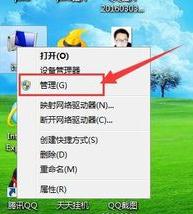
点开“服务和应用程序”,接着点击“服务”选项。
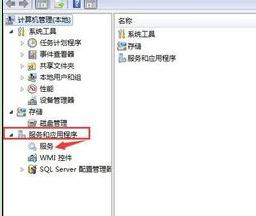
在中间找到“Windows Firewall”服务。

右击“Windows Firewall”服务,选择“属性”选项。
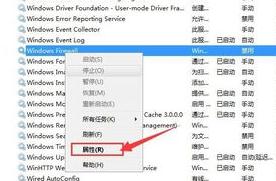
点击“常规”目录想的启动类型。
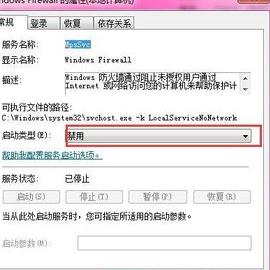
选择“自动”选型。

最后点击“确定”按钮就行了。
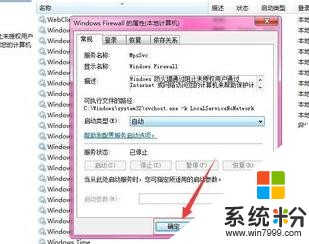
看了“防火墙打不开怎么办”的人又看了
1.windows防火墙打不开怎么办
2.电脑防火墙打不开怎么办
3.windows防火墙打不开该怎么办
4.电脑防火墙打不开怎么办
5.avast防火墙打不开怎么办
6.win8防火墙打不开如何解决
以上就是防火墙打不开怎么处理,防火墙打不开的解决方法有哪些教程,希望本文中能帮您解决问题。
我要分享:
相关教程
- ·电脑防火墙打不开了怎么解决 电脑防火墙打不开该怎么处理?
- ·电脑防火墙怎么关闭和打开 关闭和打开电脑防火墙的方法
- ·Windows7打开防火墙出错提示0x6D9的原因及解决方法有哪些 Windows7打开防火墙出错提示0x6D9的原因及如何解决
- ·windows打开防火墙命令 Windows 如何通过命令行打开防火墙配置界面
- ·怎么看防火墙有没有开启 如何检查Windows防火墙是否开启
- ·Linux关闭防火墙的方法。Linux怎么关闭防火墙?
- ·戴尔笔记本怎么设置启动项 Dell电脑如何在Bios中设置启动项
- ·xls日期格式修改 Excel表格中日期格式修改教程
- ·苹果13电源键怎么设置关机 苹果13电源键关机步骤
- ·word表格内自动换行 Word文档表格单元格自动换行设置方法
电脑软件热门教程
- 1 mac屏幕共享解决方案
- 2 配置windows update失败还原更改怎么解决? 配置windows update失败还原更改怎么处理?
- 3 CPU引脚断了怎么办|CPU引脚断了的解决方法
- 4iPhone5反转颜色如何开启 iPhone5反转颜色怎么开启
- 5移动硬盘插到电脑没反应 移动硬盘插上电脑但没有反应怎么办
- 6Windows8.1如何自定义纸张打印大小 Windows8.1自定义纸张打印大小的步骤
- 7华为畅享6S指纹录入的方法有哪些 华为畅享6s手机怎样设置指纹解锁
- 8手机漏电故障维修方法,怎麽解决手机漏电故障
- 9如何把照片裁剪成二代身份证照片 把照片裁剪成二代身份证照片的方法
- 10如何恢复格式化的手机内存卡 内存卡格式化后数据能恢复吗
